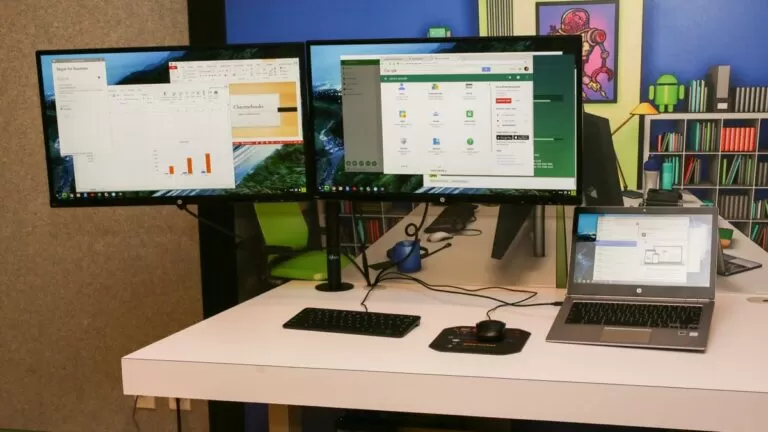Deixe sua tela mais ampla: Aprenda como configurar dois monitores no Windows ou Mac
Com o avanço da tecnologia e a crescente necessidade de multitarefa, muitos usuários estão optando por utilizar dois monitores em seus computadores. E não é para menos, ter duas telas à disposição pode aumentar significativamente a produtividade e facilitar a realização de diversas tarefas ao mesmo tempo. Seja para trabalho, estudo ou até mesmo entretenimento, a utilização de dois monitores está se tornando cada vez mais comum.
Mas, como configurar dois monitores no seu computador? Se você é novo no assunto e não sabe por onde começar, não se preocupe. Neste artigo, iremos te ensinar o passo a passo para configurar dois monitores no Windows ou Mac, de forma simples e eficiente.
Antes de começar, é importante entender que a configuração de dois monitores pode variar de acordo com o sistema operacional e a placa de vídeo do seu computador. Por isso, iremos abordar os principais métodos para ambos os sistemas, para que você possa escolher o que melhor se adequa às suas necessidades.
Configurando dois monitores no Windows
O Windows é o sistema operacional mais utilizado no mundo, por isso, é natural que muitos usuários queiram utilizar dois monitores em seus computadores com este sistema. Para isso, é necessário seguir alguns passos simples, que iremos detalhar abaixo:
1. Conexão dos monitores
O primeiro passo é conectar os dois monitores ao seu computador. Verifique se ambos estão devidamente conectados à placa de vídeo do seu computador e se estão ligados na tomada.
2. Ajustes de resolução
Com os monitores conectados, é hora de fazer os ajustes de resolução. Para isso, clique com o botão direito do mouse na área de trabalho e selecione “Configurações de tela”. Na janela que abrir, clique em “Identificar” para que o sistema reconheça os monitores conectados.
3. Configuração de tela estendida
Se os monitores forem reconhecidos corretamente, você irá visualizar as opções de configuração. Selecione a opção “Estender estas telas”, para que a área de trabalho seja estendida para os dois monitores. Caso deseje, você também pode optar por duplicar a tela, para que os mesmos conteúdos sejam exibidos em ambos os monitores.
4. Organização dos monitores
Neste passo, você pode organizar a posição dos monitores de acordo com a sua preferência. Basta clicar e arrastar as telas para a posição desejada. Você pode ainda ajustar a resolução de cada monitor, clicando em “Alterar a resolução do monitor” e selecionando a que melhor se adequa às suas necessidades.
5. Salvar as alterações
Após realizar todas as configurações, basta clicar em “Aplicar” e em seguida “OK”. Com isso, os dois monitores estarão configurados e prontos para serem utilizados.
Configurando dois monitores no Mac
Para os usuários do sistema operacional da Apple, a configuração de dois monitores também é bastante simples. Confira abaixo o passo a passo:
1. Conexão dos monitores
Assim como no Windows, o primeiro passo é conectar os dois monitores ao seu Mac. Certifique-se de que estão devidamente conectados e ligados.
2. Ajustes de tela
Com os monitores conectados, clique no menu Apple e selecione “Preferências do Sistema”. Na janela que abrir, clique em “Monitores” e depois na aba “Arranjo”. Nesta opção, você poderá verificar se os dois monitores estão sendo reconhecidos.
3. Organização dos monitores
Assim como no Windows, você pode organizar a posição dos monitores de acordo com a sua preferência. Basta clicar e arrastar as telas para a posição desejada. Você pode ainda ajustar a resolução de cada monitor, clicando em “Escala” e selecionando a que melhor se adequa às suas necessidades.
4. Salvar as alterações
Após realizar todas as configurações, basta clicar em “Aplicar” e em seguida “OK”. Com isso, os dois monitores estarão configurados e prontos para serem utilizados.
Benefícios de utilizar dois monitores
Agora que você já sabe como configurar dois monitores no seu computador, é importante entender quais são os benefícios dessa prática. Além de aumentar a produtividade, a utilização de dois monitores permite que você realize diversas tarefas ao mesmo tempo, sem precisar ficar alternando entre as janelas. Por exemplo, enquanto assiste a uma aula ou vídeo em um monitor, pode realizar anotações em outro. Ou ainda, pode ter uma planilha aberta em um monitor e um documento em outro, facilitando a comparação e edição dos dados.
Além disso, para quem trabalha com design, edição de vídeo ou jogos, ter dois monitores pode ser ainda mais vantajoso, pois permite visualizar mais elementos e detalhes ao mesmo tempo, sem precisar diminuir a resolução da tela.
Conclusão
Utilizar dois monitores no Windows ou Mac pode trazer muitos benefícios para a produtividade e facilitar a realização de diversas tarefas ao mesmo tempo. Seguindo os passos que apresentamos neste artigo, você poderá configurar dois monitores em seu computador de forma simples e rápida.
É importante lembrar que, para obter o máximo de desempenho, é necessário que o seu computador tenha uma placa de vídeo compatível com a utilização de dois monitores. Além disso, certifique-se de que os monitores possuem a mesma resolução, para que não haja problemas de compatibilidade.
Agora que você já sabe como configurar dois monitores, aproveite para aumentar sua produtividade e facilitar a realização de tarefas com essa funcionalidade. E se você ainda não possui dois monitores, vale a pena considerar adquirir um segundo, pois o investimento certamente será recompensado pela praticidade e eficiência que essa configuração proporciona. Experimente e veja como sua tela pode ficar mais ampla e sua vida mais produtiva.
Referência:
Clique aqui